È molto comune aggiornare iTunes all'ultima versione e Apple ha rilasciato iTunes 12.7 al pubblico a settembre, 2017. Tuttavia, molte persone non sono soddisfatte di questo nuovo iTunes, ritengono che la precedente versione di iTunes abbia un lavoro migliore. Quindi preferiscono eseguire il downgrade di iTunes 12.7 su iTunes 12.6.3.
Ma quando esegui il downgrade di iTunes alla versione precedente a causa di questi o quei motivi, viene visualizzata la notifica con "Impossibile leggere il file 'iTunes Library.itl' perché è stato creato da una versione più recente di iTunes.", Cosa faresti ? Voglio sapere come riparare l'errore iTunes Library.l.? Quindi puoi dedicare alcuni minuti a questo articolo per trovare soluzioni semplici e utili.
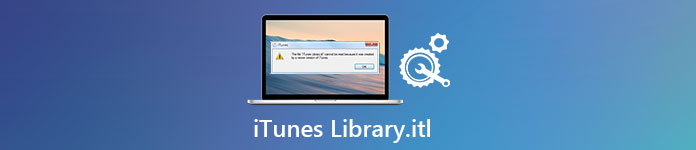
- Parte 1: modo comune di risolvere iTunes Library.itl non può essere letto
- Parte 2: Evita iTunes Library.it Non puoi leggere l'errore con la migliore alternativa di iTunes
Parte 1: Modo comune per risolvere iTunes Library.itl non può essere letto
Oltre ad ripristinare il file della libreria di iTunes, puoi anche gestire la modalità comune qui sotto per eseguire il downgrade di iTunes su qualsiasi versione di iTunes che desideri. In un'altra parola, è possibile ripristinare tutte le precedenti versioni di iTunes disponibili e quindi trasferire i file in modo sicuro.
Passo 1 . Accedi al file iTunes Library.itl
Per utenti Windows 11/10/8/7/Vista:
Apri l'opzione del tuo computer e digita "iTunes Library.itl" nella barra di ricerca. Toccare il tasto Invio per individuare l'interfaccia principale dei file di iTunes.
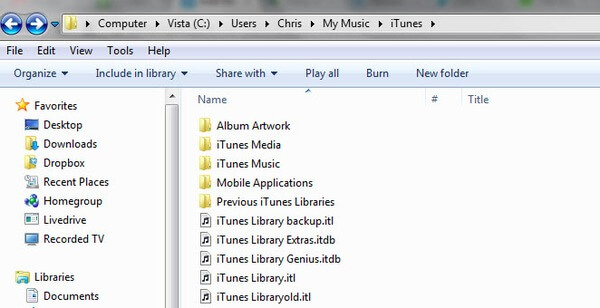
Per gli utenti di Windows XP:
Esegui Documents and Settings sul tuo computer Windows, scegli "Nome utente" e premi "Il mio documento". Quindi fare clic su "La mia musica" e scegliere "iTunes" per vedere il file della libreria di iTunes.
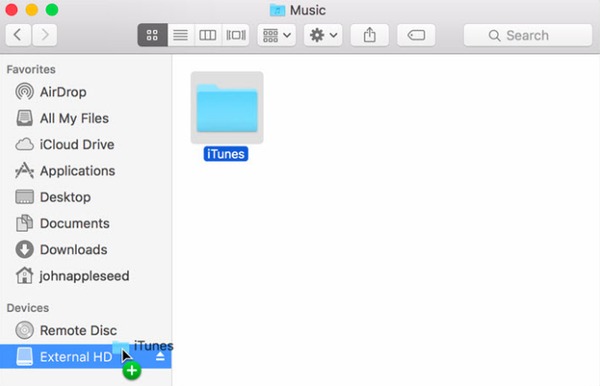
Per utenti Mac:
Avvia Finder sul tuo computer Mac. Digita "iTunes Library.itl" e premi il tasto Invio sulla tastiera per trovare il tuo obiettivo.
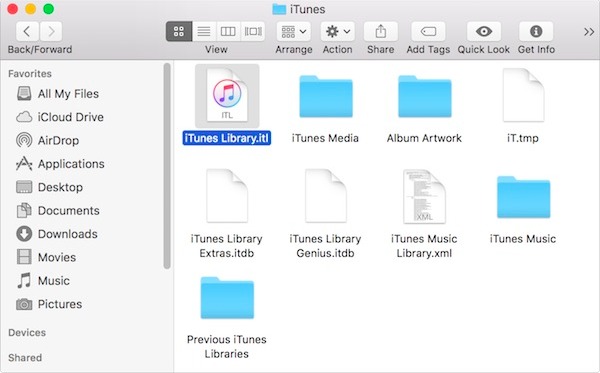
Passo 2 . Elimina questo file Library.itl di iTunes
Puoi spostarlo direttamente nel cestino. Altrimenti, puoi anche fare clic con il pulsante destro del mouse su "iTunes Library.itl" e scegliere "Sposta nel cestino" per eliminarlo.
Passo 3 . Riavvia iTunes con la versione precedente
Apri una sottocartella "Librerie iTunes precedenti" all'interno della cartella iTunes. Puoi vedere tutti i file della libreria iTunes precedenti con la data e l'ora precise. Scegli e copia il file della libreria di iTunes più recente, quindi incollalo nella cartella principale Musica o iTunes. Rinomina questo backup di iTunes come "iTunes Library.itl". Infine, puoi aprire nuovamente iTunes per vedere se iTunes sottoposto a downgrade funziona bene. Dopodiché, c'è una libreria iTunes appena ricostruita, con la quale puoi trascinare direttamente tutti i tuoi file.
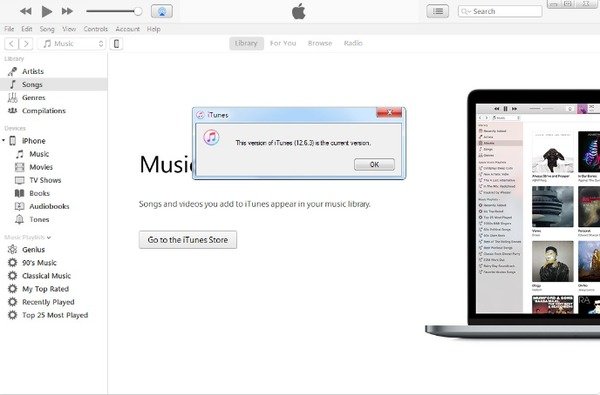
Nota: se non riesci a eseguire il downgrade di iTunes e a ricevere ancora iTunes Library.it non puoi leggere l'errore su Mac o PC, puoi passare alla parte successiva per cercare una soluzione più semplice e affidabile.
Parte 2: Evita iTunes Library.it non può essere letto errore con la migliore alternativa di iTunes
Perché è necessario eseguire il ripristino dei dati di iPhone per evitare l'errore di iTunes Library.itl
È noto a tutti che iTunes 12.7 non offre le opzioni di App Store, app e suonerie integrate. Si concentra maggiormente su musica, film, programmi TV, podcast e audiolibri. Inoltre, ci sono alcune limitazioni su iTunes per molto tempo. Ad esempio, non è possibile eseguire il backup e ripristinare i dati iOS in modo selettivo. Inoltre, non è supportato l'anteprima di file iPhone o iPad in iTunes. Inoltre, una volta tu ripristinare iPhone / iPad con iTunes, tutti i tuoi dati iOS verranno cancellati e sostituiti solo con gli attuali file di backup di iTunes. Quindi, se hai avuto abbastanza svantaggi di iTunes, puoi eseguire Apeaksoft Recupero Dati iPhone come il tuo software alternativo di iTunes. Inoltre, è la soluzione definitiva per correggere l'errore iTunes Library.itl e sostituire iTunes senza perdita di dati.
- Salvataggio dei dati iOS persi o cancellati in 3 diversi metodi da vari scenari tra cui cancellazione accidentale, danni causati dall'acqua, ripristino delle impostazioni di fabbrica, ecc.
- Recupera fino a 19 tipi di file da iPhone / iPad / iPod a Mac o PC senza file di backup.
- Estrai e ripristina i dati dai backup di iTunes in modo selettivo.
- Scarica e seleziona i dati iOS dal tuo backup iCloud.
- Scansione e anteprima di eventuali dati iOS persi prima del recupero.
- Altamente compatibile con iOS 17 e gli ultimi iPhone 15/14/13/12/11/X/8, ecc.
Come ripristinare iPhone utilizzando iTunes Backup senza perdita di dati
Nota: assicurati di averlo backup di iPhone o iPad con iTunes su questo computer prima. In caso contrario, non è possibile accedere direttamente ai file di backup di iTunes precedenti.
Passo 1 . Scegli recupera dalla modalità di backup di iTunes
Scarica e installa gratuitamente Recupero Dati iPhone. Avvia questo programma alternativo di iTunes e scegli "Ripristina dal file di backup di iTunes" nel pannello di sinistra. Quindi puoi vedere tutti i file di backup di iTunes disponibili.

Passo 2 . Esegui la scansione del backup di iTunes
Seleziona il file di backup di iTunes più rilevante in base alle ultime date di backup. Tocca il pulsante "Avvia scansione" per eseguire la scansione completa del backup di iTunes di destinazione. Quindi controlla la sua barra di avanzamento nella parte superiore dell'intero processo di scansione del backup di iTunes.

Passo 3 . Ripristina i dati da iTunes a PC
Puoi vedere tutti i tipi di file disponibili visualizzati in categorie. Scegli il file specifico e quindi visualizza in anteprima le informazioni dettagliate sul lato destro. Contrassegna prima gli elementi che desideri recuperare, quindi premi il pulsante "Recupera" nell'angolo inferiore destro. Imposta la cartella di destinazione dell'output e tocca "Ripristina" per confermare recupero dati di iTunes.

Successivamente, è possibile visualizzare direttamente i file estratti e ripristinati in quella cartella di output. È un buon modo per recuperare e trasferire dati da un vecchio iPhone a uno nuovo. E non c'è perdita di dati mentre i file originali rimangono intatti. Inoltre, in alcuni casi è anche possibile recuperare direttamente i dati persi da iPhone o iPad senza alcun file di backup. Pertanto, iPhone Data Recovery può essere il tuo miglior software alternativo di iTunes e da quel momento in poi non dovrai più preoccuparti dell'errore iTunes Library.itl.








